【总结】vim命令使用总结,该来的还是躲不掉啊晕
写在前面
曾经我也天真的觉得如今很多软件都可以充当文本编辑器,像vim上手这么麻烦的可以替代
但随着工作内容有需要在服务器上操作,不支持UI,这时候vim就显得格外重要,其实记住一些常用命令就行,没那么难~
先把需要分享(白嫖)的资源写在前面,搜集的vim键盘图&&命令总结共五份
高清原始素材放在公众号【啥都会一点的研究生】,回复【vim】
有了一定vim基础后这些键盘图简直救命,看到好几个用作桌面壁纸
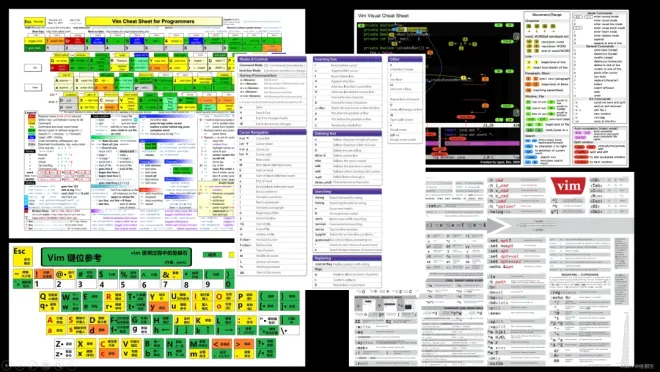
此外推介个大白话简明教程
https://github.com/dofy/learn-vim
vim的工作模式
普通模式
终端使用vi或vim进入,如
由Shell进入vim编辑器时,首先进入普通模式。在普通模式下,从键盘输入任何字符都被当作命令来解释。普通模式下没有任何提示符,输入命令后立即执行,不需要回车,而且输入的字符不会在屏幕上显示出来。
编辑模式
编辑模式主要用于文本的编辑。比如按下i,该模式下用户输入的任何字符都被作为文件的内容保存起来,如果想返回 Normal 模式,请按ESC键。
来个基本案例,打开文本-写入内容-保存退出
命令模式
命令模式下,用户可以对文件进行一些高级处理。尽管普通模式下的命令可以完成很多功能,但要执行一些如字符串查找、替换、显示行号等操作还是必须要进入命令模式。
如果不确定当前处于哪种模式,按两次 Esc 键将回到普通模式。
命令大全,最详细(建议收藏)
光标的移动
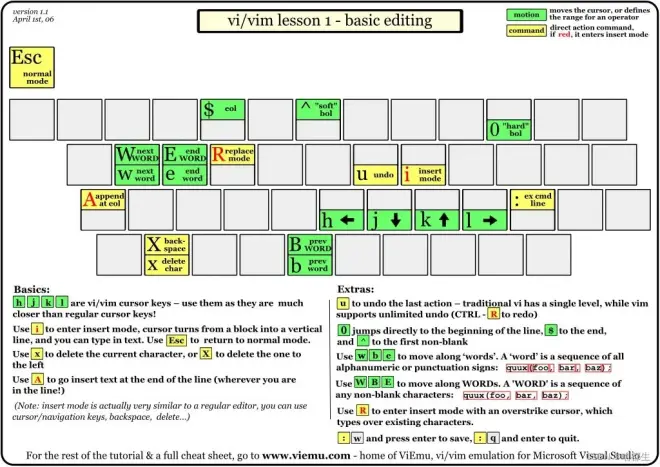
注:命令前追加数字表示命令的重复次数, 比如 4j 表示向下移动四行
插入模式 - 插入/追加文本
编辑文本
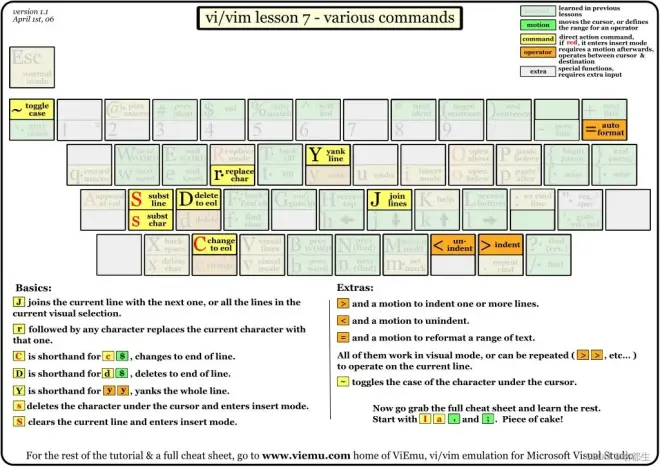
选择文本(可视化模式)
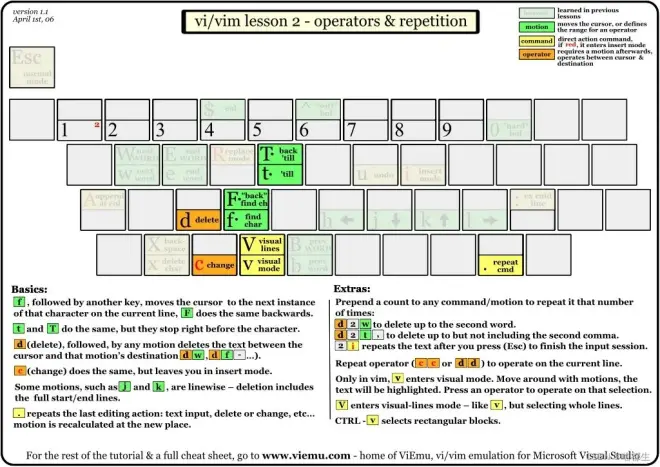
注:也可以使用 ( 和 { 分别代替 b 和 B
可视化模式命令
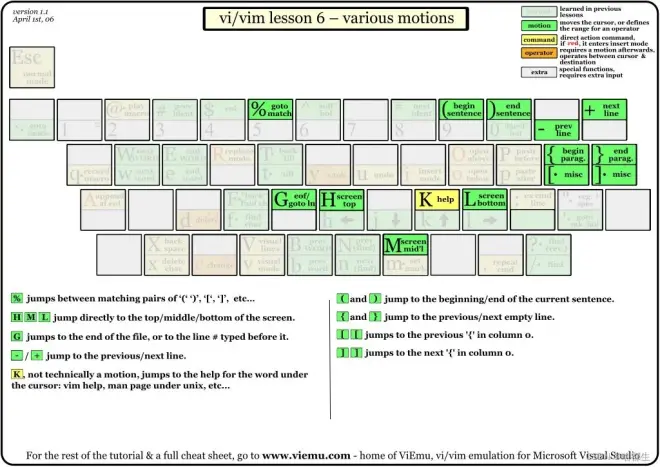
剪切, 复制, 粘贴
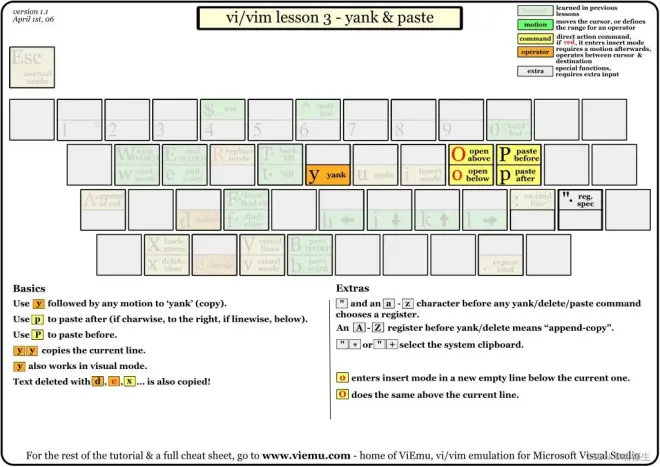
查找/替换
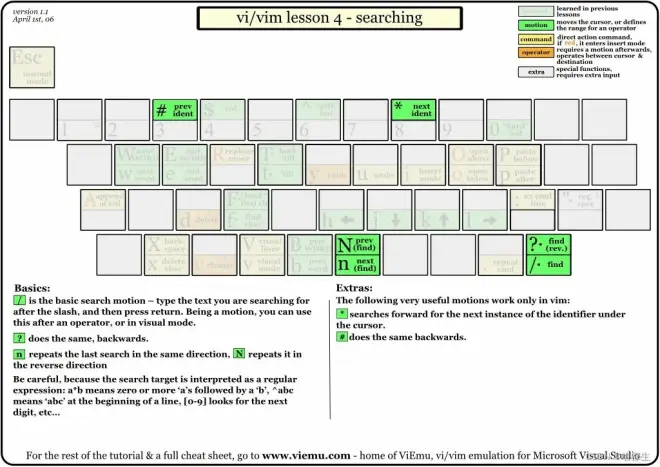
多文件搜索
多文件编辑
标签
寄存器
特殊寄存器
标记
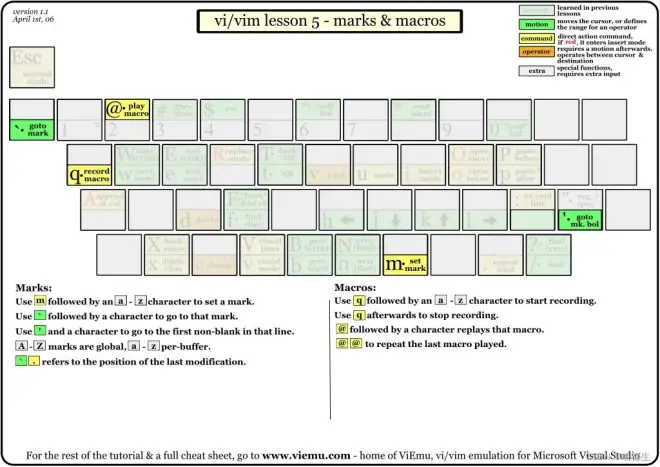
注:可以使用反引号(`)或单引号(')跳转至标记位置。使用单引号会跳转至该标记所在行行首(首个非空白字符)
宏
Diff
注:折叠命令(e.g. za)只作用于当前级别。使用大写字母(e.g. zA)令命令作用于全部级别
其实关于对比文件不同,我自己常用的是meld,简单方便~
OK,整理不易,可以的话记得点个赞喔~

